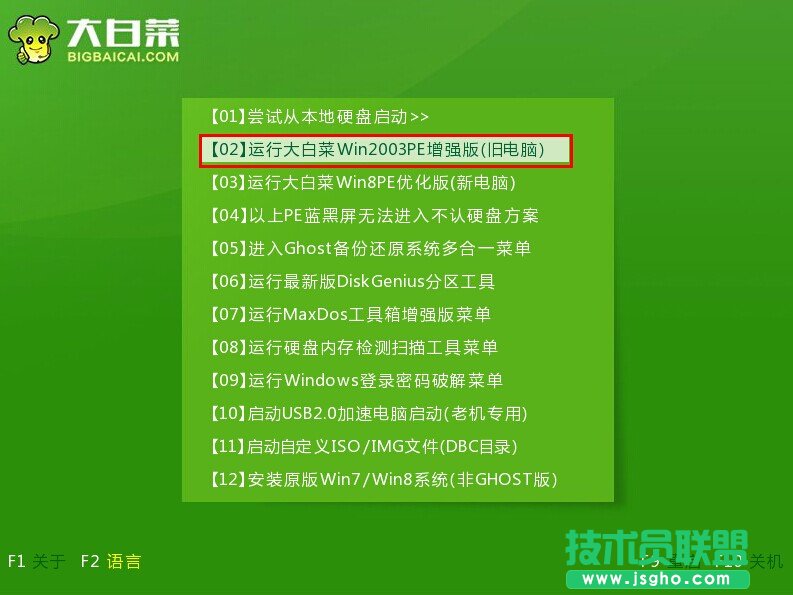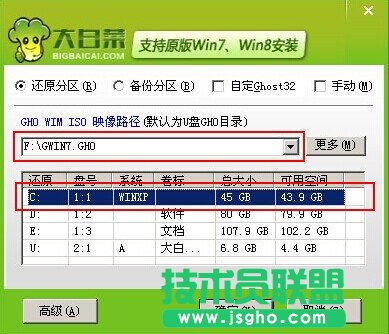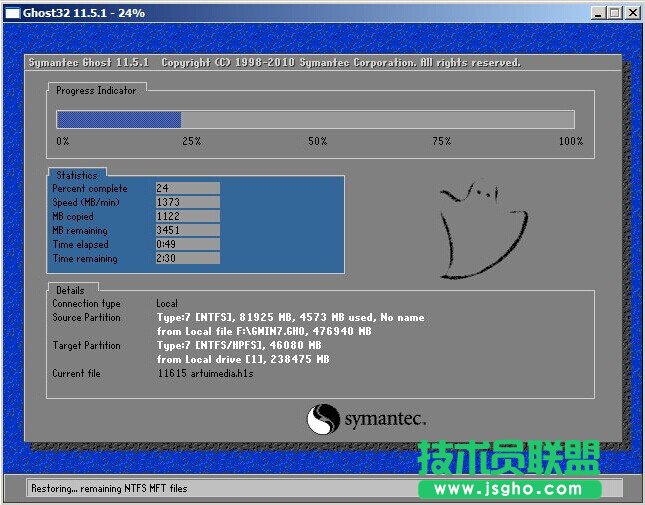WinXP系统u盘安装图文详细图文教程
发布时间:2022-05-24 文章来源:深度系统下载 浏览:
|
Windows XP是美国微软公司研发的基于X86、X64架构的PC和平板电脑使用的操作系统,于2001年8月24日发布RTM版本,并于2001年10月25日开始零售。其名字中“XP”的意思来自英文中的“体验(Experience)”。该系统的默认桌面背景墙纸是Bliss,一张BMP格式的照片。是拍摄的纳帕县郊外的风景,照片中包括了高低起伏的绿山及有层积云和卷云的蓝天。 winxp系统u盘安装图文教程,U盘安装xp系统已经成为装机主流,其实只要我们想学的话都是很简单的。那么我们到底要怎么操作呢?说实话方法非常简单,下面小编就将用u盘安装xp系统图文教程分享给大家吧。 1.将制作好的大白菜u盘启动盘插入usb接口(台式用户建议将u盘插在主机机箱后置的usb接口上),然后重启电脑,出现开机画面时,通过使用启动快捷键引导u盘启动进入到大白菜主菜单界面,选择“【02】运行大白菜Win2003PE增强版(旧电脑)”;回车确认,如下图所示
用u盘安装xp系统图文教程图1 2.进入pe系统,电脑桌面上“大白菜PE一键装机工具”已经自动打开并且读取了u盘中的电脑公司系统镜像,我们需要选择好需要还原的系统盘,点击“确定(Y)”。如下图所示
用u盘安装xp系统图文教程图2 3.在弹出的提示窗口中,点击“是(Y)”开始执行u盘装系统。如下图所示
用u盘安装xp系统图文教程图3 4.到了这一步,我们需要耐心等待系统还原的完成。(不可强制中途终止或者是切断电脑电源)如下图所示
用u盘安装xp系统图文教程图4 5.系统还原成功,在弹出的提示窗口中,点击“是(Y)”进入下一步。如下图所示
用u盘安装xp系统图文教程图5 6.接下来耐心等待系统自动安装过程,此期间无需操作,耐心等待系统安装完成,进入系统桌面即可。如下图所示
用u盘安装xp系统图文教程图6 上面就是用u盘安装xp系统图文教程了,大家是否都已经掌握了这个方法呢?当然小编认为这个方法还是非常适合大家学习的,毕竟很简单而且很方便,所以大家赶紧行动起来吧,不要再犹豫了,过了这个村可就没有这个店了哦。 Windows XP服役时间长达13年,产生的经济价值也较高。据评测机构StatCounter的统计,2017年1月,在中国范围内,该系统的占有率为17.79%。主要原因是“习惯XP系统”而不愿意对其升级。 部分杀毒软件推出了诸如“XP盾甲”之类的服务,以提高系统安全性。 |
相关文章
本类教程排行
系统热门教程
本热门系统总排行